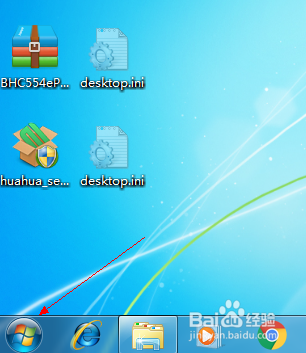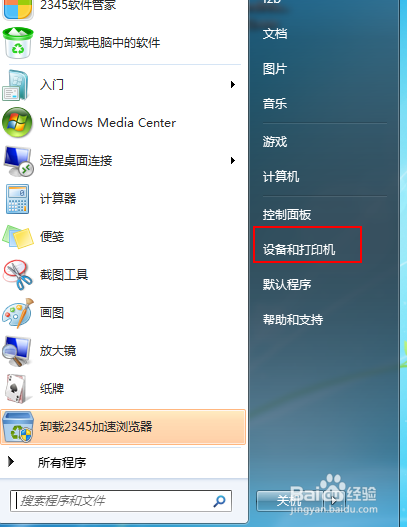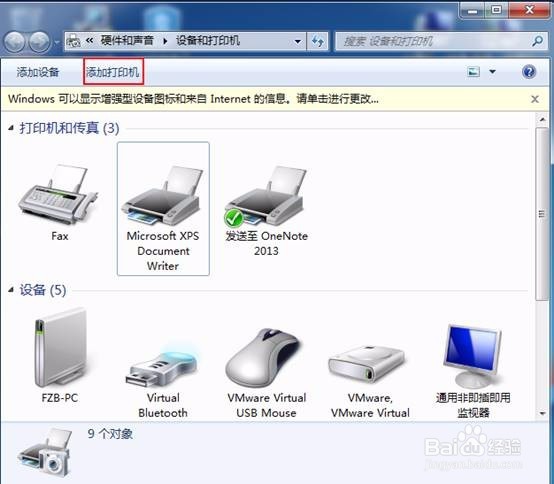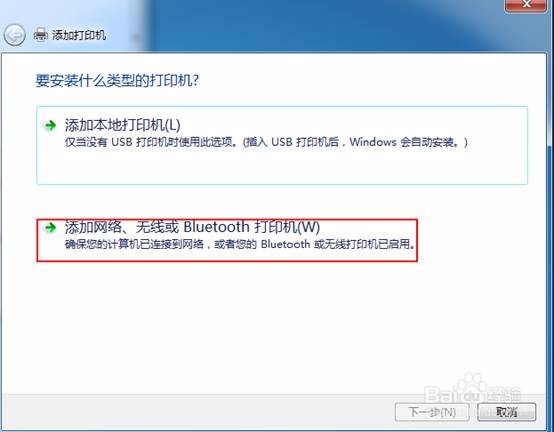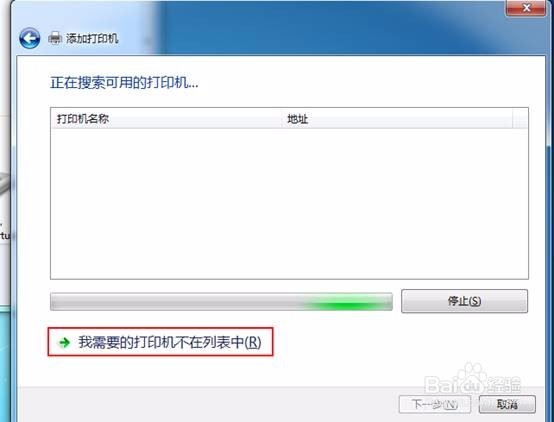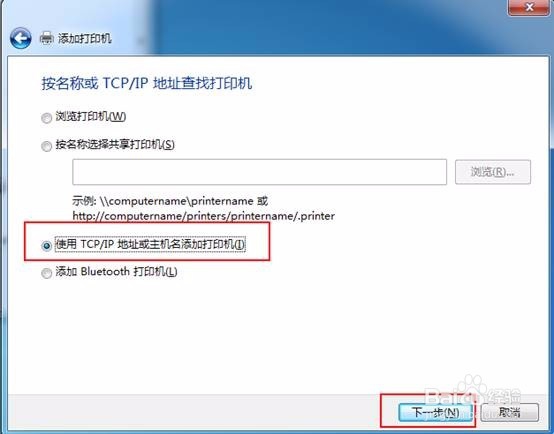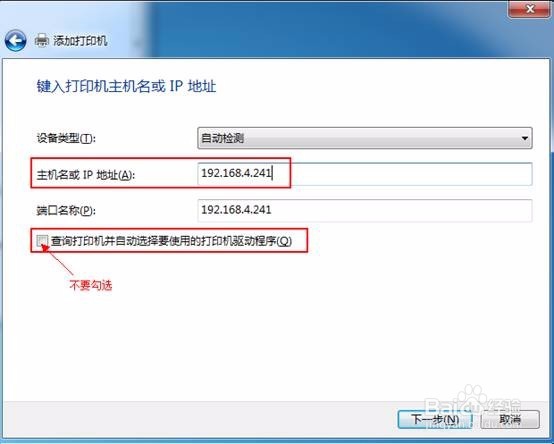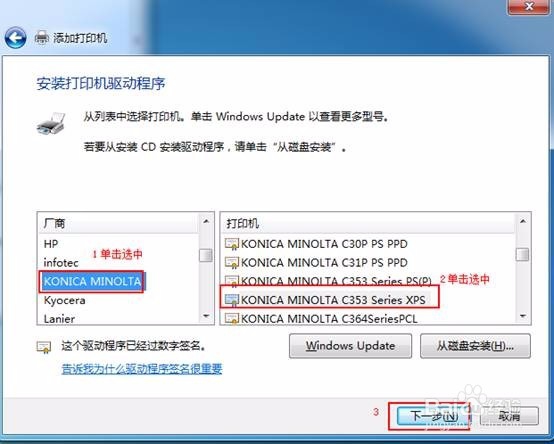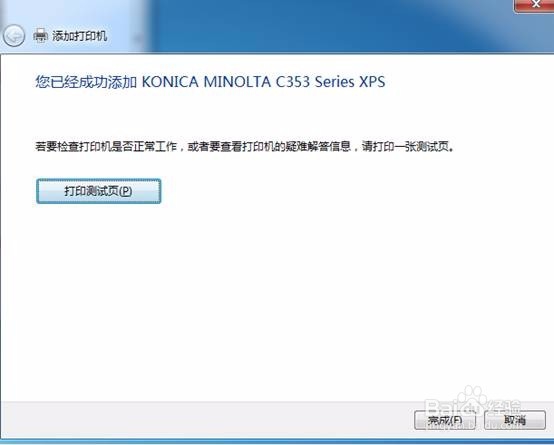win7系统连接KONICA MINOLTA打印机
1、单击桌面左下角win图标
2、选择 设备和打印机 选项
3、选择添加打印机 选项
4、双击选择 添加网络无线或BlueTooth打印机
5、选择 我需要的打印机不在列表中
6、单击 使用TCP/IP地址或主机名添加打印机(I),然后单击 下一步 选项
7、输入打印机IP地址,取消勾选 查询打印机并自动选择打印机要使用的打印机程序
8、接着安装打印机渊憨匚膺驱动程序,首先左侧下拉列表找到 KONICA MINOLTA厂商的打印机选中,然后右侧选中 KONICA MINOLTA C353 Series 淌捌釜集XPS驱动(这个打印机驱动要选择适合你打印机型号的打印机),接着单击下一步
9、然后在新弹出框单击下一步选项,接着单击完成。打印机安装结束,小伙伴可以打印文件了!
10、打印机安装就是这么容易,再也不需要依靠他人安装了。是不是很有成就感!
声明:本网站引用、摘录或转载内容仅供网站访问者交流或参考,不代表本站立场,如存在版权或非法内容,请联系站长删除,联系邮箱:site.kefu@qq.com。